Top 9 načinov, kako popraviti, da Facebook Messenger ne deluje na iPadu
Miscellanea / / April 06, 2023
Facebook Messenger za iPad je zabaven za uporabo, ko uživate v besedilu, GIF-ih, videoposnetkih, povezavah in drugih stvareh na večjem zaslonu. Aplikacija postane nujna, če je ne uporabljate na iPadu za ohranjanje stika z družino, prijatelji in drugimi stiki. Če pa se na iPadu nenadoma neha odzivati ali ne deluje, ga boste morali popraviti.
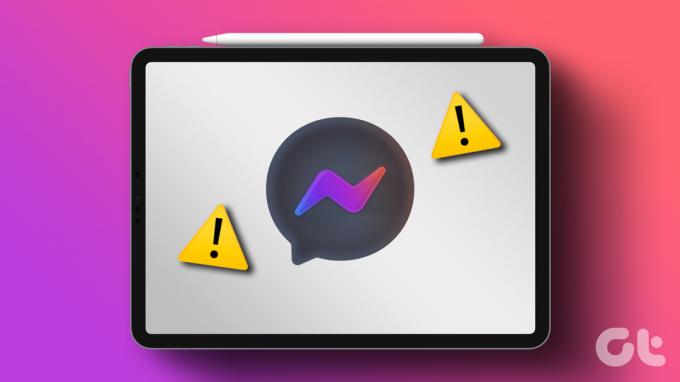
Vedno se lahko vrnete k uporabi spletne različice, ko aplikacija Facebook Messenger preneha delovati na iPadu. Toda uporaba spletne različice Messengerja ni idealna, če izgubite funkcije, kot je potisna obvestila, klice, in več. Namesto tega uporabite spodnje trike, da popravite, da Facebook Messenger ne deluje na iPadu.
1. Preverite omrežno povezavo
Najprej preverite omrežno povezavo na iPadu. Če imate težave z internetno povezavo na iPadu, Facebook Messenger ne bo deloval.
Korak 1: Povlecite navzdol iz zgornjega desnega kota. Odprite Nadzorni center.
2. korak: Omogočite letalski način in ga po nekaj sekundah onemogočite.

Zdaj se povežite s stabilnim omrežjem Wi-Fi in izvajajte teste hitrosti preverite zanesljivost vaše internetne povezave.
2. Omogoči osveževanje aplikacije v ozadju za Messenger
Ali ste onemogočili dovoljenje za osvežitev aplikacije v ozadju za Messenger? Aplikacija ne bo delovala v ozadju za pošiljanje takojšnjih obvestil ali opozoril o klicih. Sledite spodnjim korakom, omogočite dovoljenje za Messenger.
Korak 1: Odprite aplikacijo Nastavitve na iPadu.
2. korak: Pomaknite se na Messenger.
3. korak: V naslednjem meniju omogočite preklop »Osvežitev aplikacije v ozadju«.
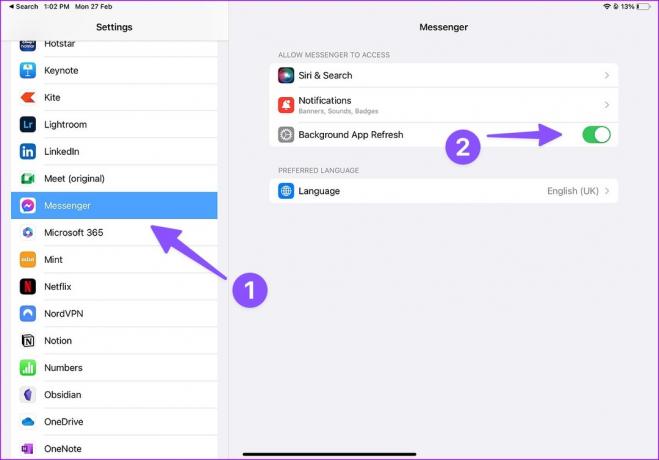
3. Znova preverite pristnost svojega računa
Ste pred kratkim spremenili geslo za svoj Facebook račun? Odjaviti se morate iz svojega trenutnega računa in se znova prijaviti z najnovejšimi podatki o računu. Tukaj je tisto, kar morate storiti.
Korak 1: Odprite aplikacijo Nastavitve na iPadu.
2. korak: Izberite meni Splošno in tapnite iPad Storage.
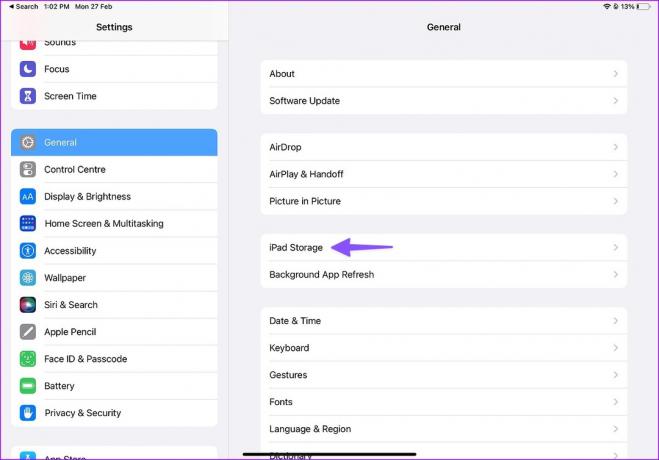
3. korak: Pomaknite se na Messenger.

4. korak: V naslednjem meniju izberite »Izbriši aplikacijo«.

Izbrisal bo aplikacijo in vse povezane podatke iz vašega iPada. Odprite App Store in znova namestite Messenger. Zdaj se prijavite s posodobljenimi podatki o računu.
4. Preverite status Messengerja
Če strežniki Facebook ne delujejo, Messenger ne bo deloval v vaših napravah, vključno z iPadom. Lahko obiščete Detektor navzdol v spletu in poiščite Messenger. Če opazite visoke izpade in komentarje uporabnikov, ki potrjujejo isto težavo, počakajte, da Facebook razreši težave na strani strežnika.
Medtem lahko sledite Facebooku na platformah družbenih medijev, kot je Twitter, da dobite najnovejše posodobitve.
5. Preverite dovoljenje za obvestila
Messenger ima namenski način Ne moti za zaustavitev opozoril. Če ste to omogočili, obvestila Messengerja ne bodo delovala na iPadu.
Korak 1: Odprite aplikacijo Messenger na iPadu.
2. korak: Tapnite meni hamburgerja v zgornjem levem kotu in odprite Nastavitve.
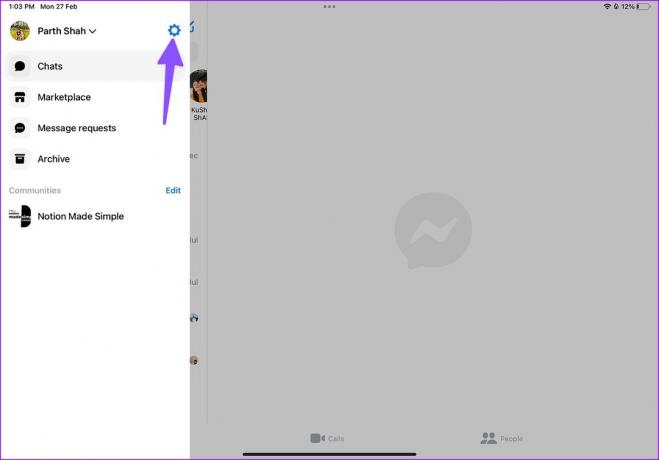
3. korak: Izberite »Obvestila in zvoki«.
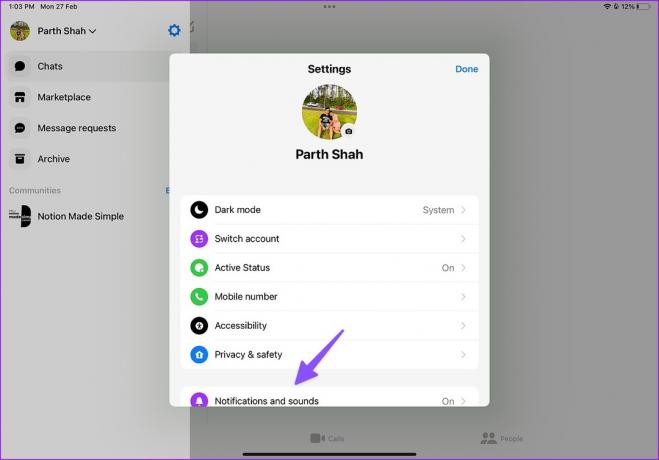
4. korak: Onemogočite preklop »Ne moti«, omogočite »Prikaži predoglede« in spremenite ton besedila.
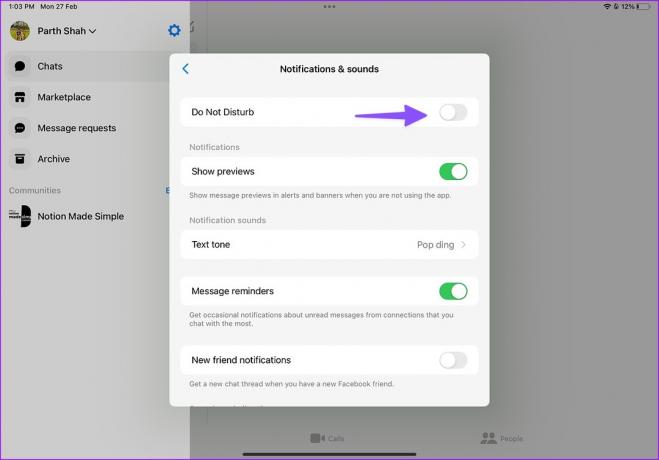
6. Posodobite Messenger
Facebook redno objavlja nove posodobitve Messengerja za dodajanje funkcij in odpravljanje napak. Zastarela aplikacija Messenger na vašem iPadu je morda glavni krivec. Čas je, da posodobite Messenger iz App Store na iPadu.
Korak 1: Odprite App Store na iPadu.
2. korak: V zgornjem desnem kotu izberite sliko svojega računa.
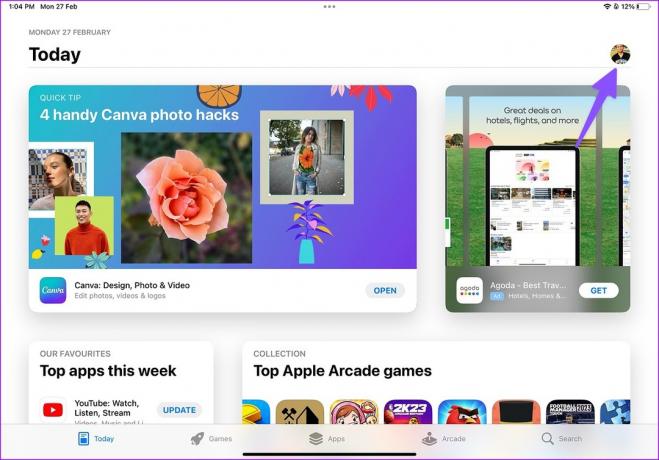
3. korak: Namestite čakajočo posodobitev programa Messenger iz naslednjega menija.
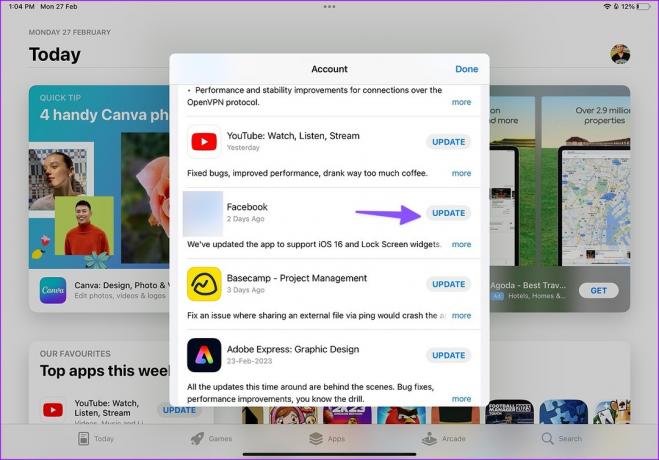
7. Ponovno namestite Messenger
Messenger lahko izbrišete iz iPada in ga znova namestite iz App Store.
Korak 1: Dolgo pritisnite ikono aplikacije Messenger in izberite »Odstrani aplikacijo«.
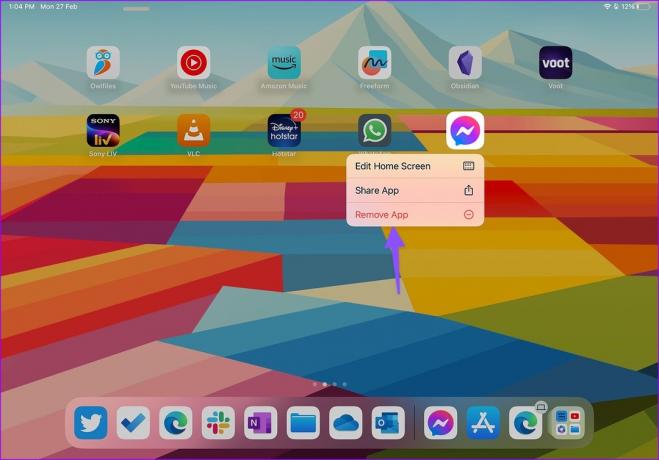
2. korak: Tapnite »Izbriši aplikacijo«, da odstranite aplikacijo.

Namestite aplikacijo iz App Store.
8. Ponastavite omrežne nastavitve
Napačna nastavitev na iPadu lahko povzroči težave, kot je nedelovanje programa Messenger. Moral bi ponastavite omrežne nastavitve na vašem iPadu.
Korak 1: Odprite aplikacijo Nastavitve na iPadu.
2. korak: Izberite Splošno.
3. korak: Pomaknite se do možnosti Prenos ali Ponastavitev iPada.
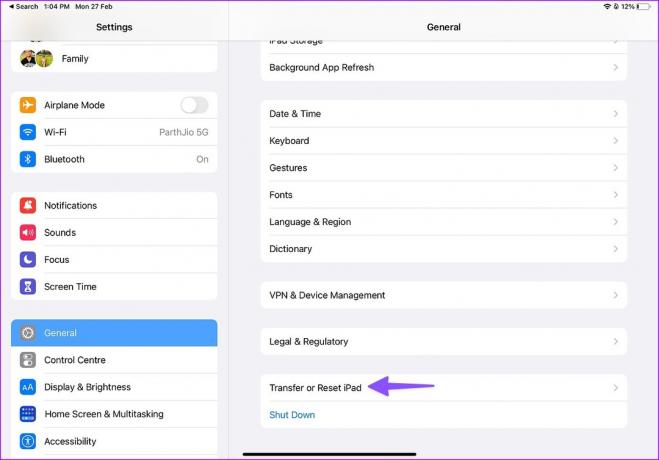
4. korak: Izberite Ponastavi in tapnite Ponastavi omrežne nastavitve.
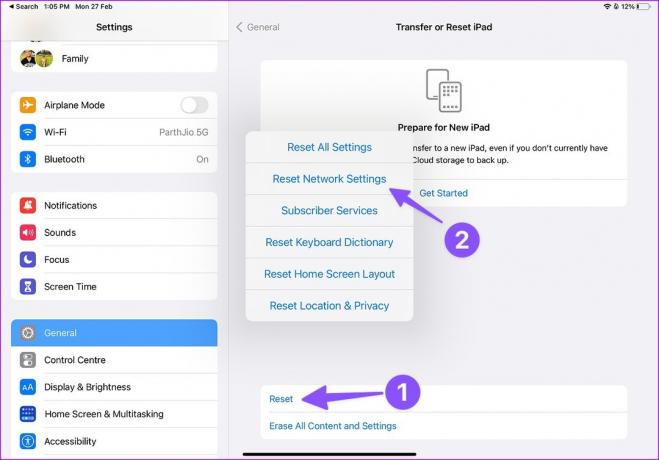
Če trik ne deluje, boste morali v istem meniju izbrati »Ponastavi vse nastavitve«.
9. Posodobite iPadOS
Zastareli iPadOS lahko povzroči težave z nameščenimi aplikacijami na vašem iPadu. Na vaš iPad bi morali namestiti najnovejšo posodobitev za iPadOS.
Korak 1: OOdprite aplikacijo Nastavitve na iPadu in v levi stranski vrstici izberite Splošno.
2. korak: Izberite »Posodobitev programske opreme« in namestite čakajočo različico OS.

Dostop do Messengerja na iPadu
Facebook je izboljšal izkušnjo Messengerja z izvorno aplikacijo na iPadu. Toda aplikacija, ki ne deluje po pričakovanjih, lahko pokvari razpoloženje. Kateri trik vam je uspel pri reševanju težave, da Messenger ne deluje na iPadu? Delite svoje ugotovitve v spodnjih komentarjih.
Nazadnje posodobljeno 27. februarja 2023
Zgornji članek lahko vsebuje pridružene povezave, ki pomagajo pri podpori Guiding Tech. Vendar to ne vpliva na našo uredniško integriteto. Vsebina ostaja nepristranska in verodostojna.
Napisal
Parth Shah
Parth je prej delal pri EOTO.tech in pokrival tehnološke novice. Trenutno je samostojni poklic pri Guiding Tech, kjer piše o primerjavi aplikacij, vadnicah, nasvetih in trikih za programsko opremo ter se poglablja v platforme iOS, Android, macOS in Windows.



